苹果笔记本MacBook安装Win7双系统教程
[10-10 20:46:00] 来源:http://www.88dzw.com 操作系统教程 阅读:8397次
文章摘要:MacBook安装Win7双系统教程步骤三:安装驱动程序等待Windows 7安装完成后,进入到Windows 7的操作系统中。?这个时候你应该要把刚刚安装的Windows 7光盘退出,你可以点选"开始">>"Computer"我的电脑出现之后,点选光盘机,然后点选上排工具列”Eject(推出)"来退出光盘片。接着,就放入您10.6 Snow Leopard的光盘,或着是随着机器附上的原厂光盘,按下一连串的”Run setup.exe”和”Yes”之后,就会看到下图,欢迎进
苹果笔记本MacBook安装Win7双系统教程,标签:计算机操作系统教程,http://www.88dzw.comMacBook安装Win7双系统教程步骤三:安装驱动程序
等待Windows 7安装完成后,进入到Windows 7的操作系统中。?这个时候你应该要把刚刚安装的Windows 7光盘退出,你可以点选"开始">>"Computer"

我的电脑出现之后,点选光盘机,然后点选上排工具列”Eject(推出)"来退出光盘片。

接着,就放入您10.6 Snow Leopard的光盘,或着是随着机器附上的原厂光盘,按下一连串的”Run setup.exe”和”Yes”之后,就会看到下图,欢迎进入 Boot Camp 安装程序,之后就会自动把驱动程序安装到你的电脑上

安装完驱动程序重新开机后,你就会看到在我的电脑里,出现Mac的分区,如下图红框中的”Macintosh HD”~这样你就可以在windows下共享Mac端的文件了~不过很可惜的是,也是只能读取,不能写入阿,也许是为了安全性的考量囉

www.88dzw.com
开机时选择启动Mac OS X或者Windows 7
等您在您的Mac上安装完Windows 7后,您就可以自由地在两个操作系统间悠游了,只要在开机时按住"option"键,就会出现以下的图示,利用左右键或者鼠标,甚至用Apple remote都可以来选择要启动MacOSX或者Windows!

预设使用Mac或Windows开机
虽然装了双系统使用,你一定会比较常用某个操作系统,你可以把常用的操作系统设定为预设开机,如果要用另外一个系统时再使用上面教你的"噹"一声前按住option来选择操作系统?首先,进入"系统偏好设置"里的"启动磁盘"

然后,选择你要开机的那个硬盘操作系统(会亮蓝底),然后按"重新开机",这样的话,电脑就是以你刚刚选择的那个硬盘为预设开机囉,当然,如果你要预设是Windows开机的话,你就选Boot Camp的那个分区,一样也重新开机,这样就可以了~
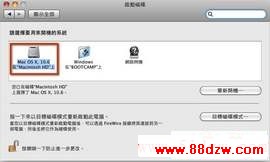
《苹果笔记本MacBook安装Win7双系统教程》相关文章
- › 苹果笔记本MacBook安装Win7双系统教程
- › 苹果笔记本进水无法开机(启动)之断路
- 在百度中搜索相关文章:苹果笔记本MacBook安装Win7双系统教程
- 在谷歌中搜索相关文章:苹果笔记本MacBook安装Win7双系统教程
- 在soso中搜索相关文章:苹果笔记本MacBook安装Win7双系统教程
- 在搜狗中搜索相关文章:苹果笔记本MacBook安装Win7双系统教程




 当前位置:
当前位置: